Fahrspurplanung

Mit der Fahrspurplanung kannst du Fahrspuren für jeden Schlag im Voraus erstellen und optimieren, bevor du sie auf deinen Traktor lädst. Durch eine effiziente Planung lassen sich Fahrgassen so anlegen, dass möglichst wenige Spuren benötigt werden. Dies spart Zeit und reduziert unnötige Überfahrten.
Inhaltsverzeichnis

Schlagliste
In der Schlagliste siehst du alle Schläge und die zugehörigen Polygone, die du entweder in der Schlagliste bereits zugeordnet oder neu gezeichnet hast. Neben jedem Schlag wird eine Kartenansicht angezeigt, die dir bereits erstellte Fahrspuren für den jeweiligen Schlag visualisiert.
Referenzlinie erstellen
Die Referenzlinie dient als Grundlage für die Fahrspurplanung. Sie bestimmt, mit welcher Spur du die Fläche bearbeiten möchtest. Es gibt drei Möglichkeiten, eine Referenzlinie zu erstellen:
- Manuelle Referenzlinie: Eine neue Linie kann direkt in der Karte gezeichnet werden. Die Linie wird mit einem Doppelklick beendet. Über die Bearbeitungsfunktion lässt sie sich nachträglich anpassen oder mit dem Radierer löschen.
- Referenzlinie anhand der Feldgrenze: Hierfür wählst du eine vorhandene Linie aus der Tabelle aus. Anschließend kann die Linie angepasst werden, indem die notwendigen Punkte nacheinander ausgewählt werden.
- Referenzlinie hochladen: Falls bereits eine Referenzlinie vorhanden ist, kann sie über eine ZIP-Datei hochgeladen werden. Nach dem Hochladen kannst du auswählen, mit welcher der enthaltenen Referenzlinien du arbeiten möchtest.

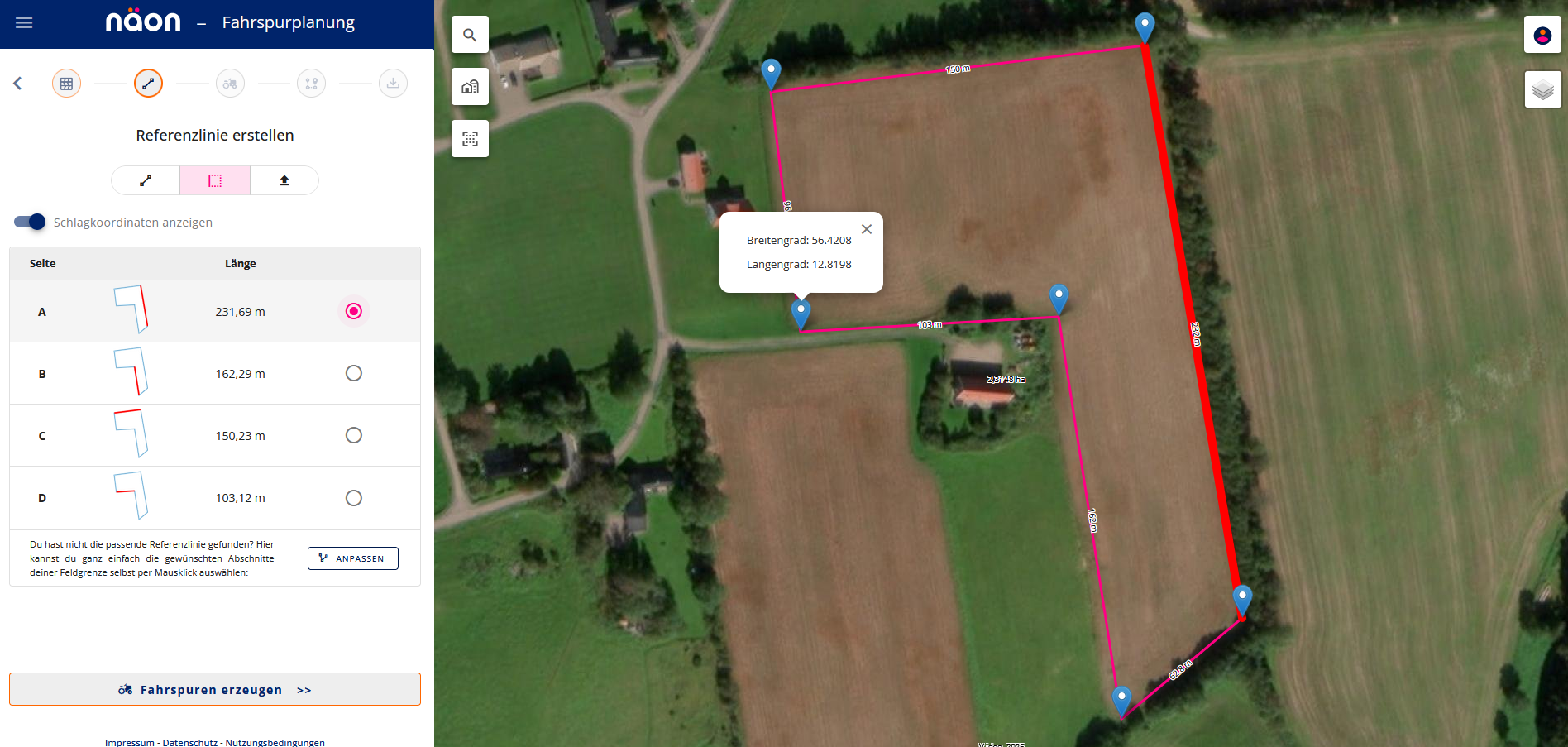
Überschrift
Referenzlinie erstellen
Fahrspuren erzeugen
Zur Erstellung von Fahrspuren kannst du im Bereich „Maschine auswählen“ eine Maschine hinzufügen. Durch Klicken auf das grüne Plus kannst du eine neue Maschine mit einem Namen und einer Spurbreite anlegen. Diese Werte können gespeichert und für zukünftige Fahrspurplanungen genutzt werden. Mit der Funktion „Rand zur Feldgrenze“ lässt sich eine innere Feldgrenze definieren. Die Entfernung zum Rand kann individuell in Metern angegeben werden. Die Randgassen-Funktion generiert Linien basierend auf den bestehenden Feldgrenzen. Diese Linien haben denselben Abstand zueinander wie die zuvor festgelegten Referenzlinien. Die Spurwinkel-Funktion ermöglicht es, die Winkel der Referenzlinien anzupassen, um eine optimale Ausrichtung der Fahrspuren zu erreichen.

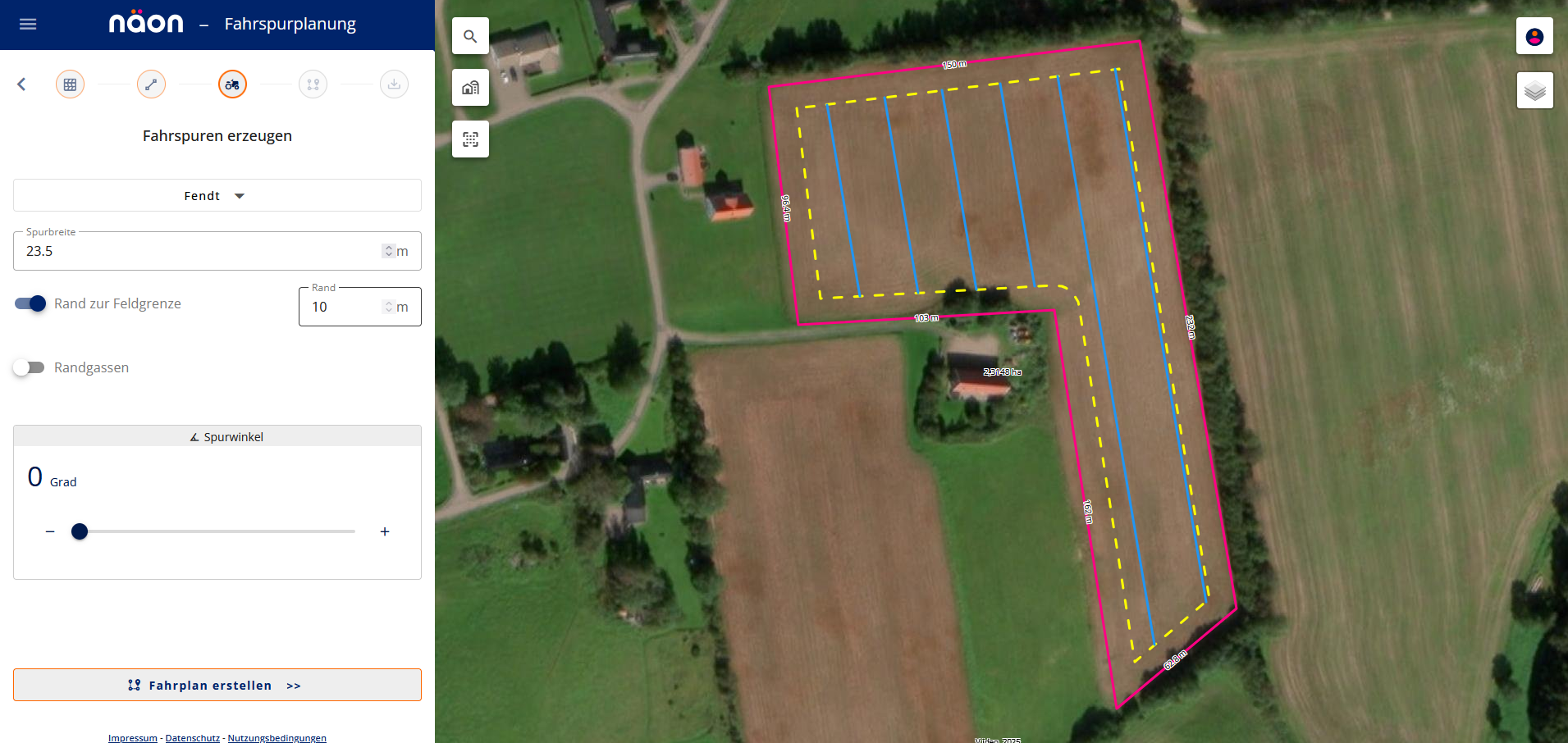
Überschrift
Fahrspuren erzeugen
Fahrplan erstellen
Nachdem die Fahrspuren generiert wurden, erhältst du eine Übersicht über alle Spuren. Hier werden die Anzahl der Fahrspuren, die gesamte Distanz, die abgefahren werden muss, sowie die notwendigen Wendungen angezeigt. Über den Button „Route erstellen“ kann ein Startpunkt in der Karte festgelegt werden. Dazu klickst du auf den Button in der unteren rechten Ecke der Karte und wählst einen der angezeigten Startpunkte aus. Nach einer erneuten Bestätigung mit „Route erstellen“ werden die Fahrtrichtungen in der Karte durch Pfeile auf den Linien visualisiert. Zudem sind der Start- und Endpunkt der Route klar erkennbar.

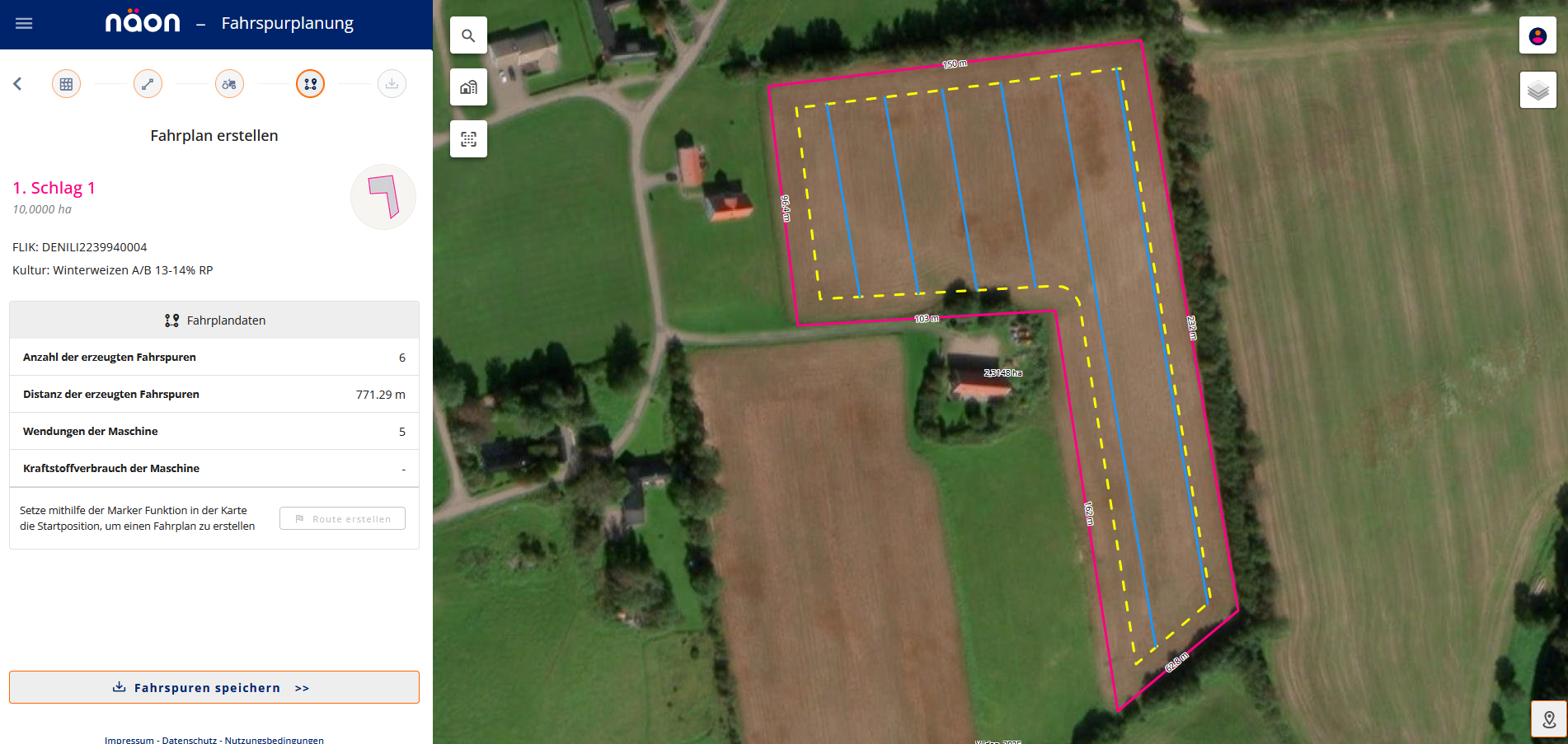
Überschrift
Fahrplan erstellen
Fahrspuren speichern
Nachdem die Fahrspurplanung abgeschlossen ist, kannst du die Spuren speichern und exportieren. Beim Export hast du die Wahl zwischen den Dateiformaten Shapefile, ISO-XML (Version 3 oder 4) und KML. Zusätzlich kannst du festlegen, ob nur die Referenzlinie oder auch die Randgassen exportiert werden sollen.
Videoanleitung
Deine Vorteile in näon
| Übersicht über Anzahl Spuren, Gesamtstrecke und erforderliche Wendungen | |
| Flexibles Erstellen und Anpassen von Referenzlinien | |
| minimiert Zeit- und Arbeitsaufwand |